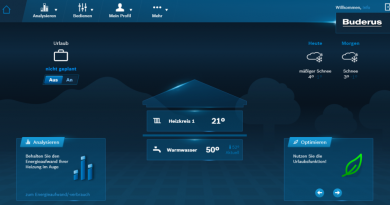Wiser Starter-Kit – Smarte Heizungssteuerung
In diesem Artikel stelle ich Dir das Wiser Smart-Heat System zur Heizungssteuerung vor.
Passend zu den sinkenden Temperaturen und dem bevorstehenden Winter, stelle ich Dir heute das Wiser Smart-Heat System aus dem Hause Eberle by Schneider Electric vor. Wiser ist ein smartes Steuerungssystem für die Heizung. Das System unterstützt dabei klassische Heizkörper-Thermostate sowie Ventile für Fußbodenheizungen. Zudem verfügt es über Raumthermostate und einem Smart Plug (Steckdosenzwischenstecker). Im Artikel stelle ich Dir das Wiser Starter-Kit für klassische Heizkörper-Thermostate vor.
Lieferumfang
Im Lieferumfang befinden sich zwei Heizkörper-Thermostate mit entsprechenden Adaptern und Batterien sowie dem Hub.
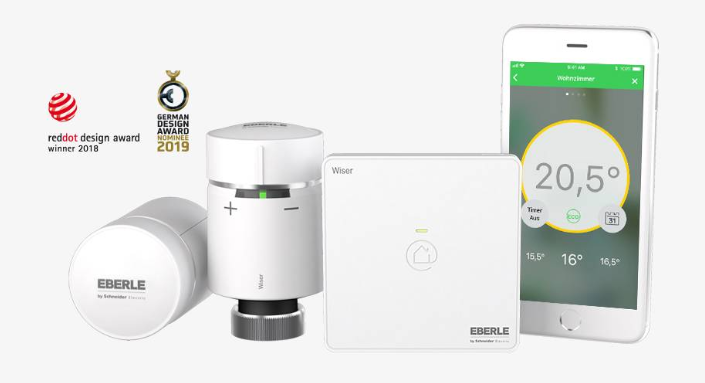
Vollständiger Lieferumfang:
- 2x Heizkörper-Thermostate
- 2x Adapter (Danfoss RA)
- Gewindeadapter
- Batterien für die Thermostate (4x AA – 2 je Thermostat)
- Hub
- Netzteil für Hub
- Anleitungen für Montage und App-Einrichtung
Technische Spezifikationen Hub
In der unten stehenden Tabelle habe ich die wichtigsten technischen Spezifikationen zusammengefasst:
| Stromversorgung | 230V AC 50 Hz |
| Maximale Anzahl Geräte | 32 |
| Funkfrequenz | 2,4 GHz (bidirektional, Mesh) |
| Funkreichweite | 30m Freifeld |
| Maximale Sendeleistung | 17 dBm (50mW) |
| Maße | (LxBxH): 104 x 104 x 23mm |
Installation und Einrichtung
Die Einrichtung des Wiser Stater-Kit wird über die Wiser-App des Herstellers durchgeführt. Die App ist für Apple iOS sowie Google Android verfügbar.
Im ersten Schritt nehmen wir nun den Heat Hub in Betrieb. Dazu muss die Rückseite des Heat Hub aufgeschoben werden. Nun wird das Netzteil mit dem Hub verbunden und an einem geeigneten Aufstellungsort eingesteckt. Nach dem Start der App erfolgt nun die Einrichtung.
- Im ersten Schritt klickst Du auf „Neues System einrichten“
- Wähle nun den Heat Hub
- Nun drückst Du die Taste oben rechts auf dem Hub
- Wechsle nun in den WLAN-Einstellungen das Netz und wähle das Netz des Wiser Hub aus
- Jetzt können wir mit der Einrichtung der Thermostate beginnen. Wähle dazu einfach das „Heizungskörpterthermostat“ aus.
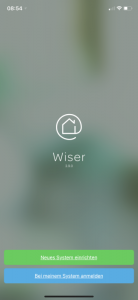
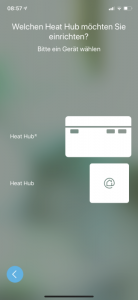
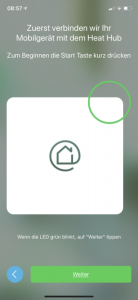
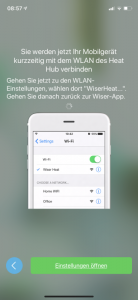
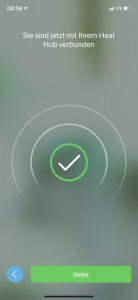
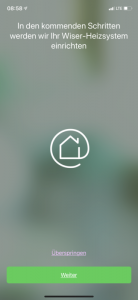
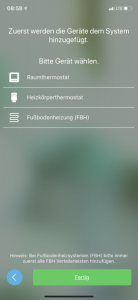
- In den folgenden Konfigurationsschritten wird das Thermostat nun angelernt und kalibriert.
- Im nächsten Schritt ordnen wir das Thermostat noch einem Raum zu. Ich habe dazu einen neuen Raum angelegt und diesen dann verwendet.
- Abschließend können wir noch optional die Cloud-Registrierung durchführen. Die Cloud bietet den Vorteil, dass wir die Heizung so auch aus der Ferne steuern können. Zudem ermöglicht der Cloud-Zugriff die Steuerung per Amazon Alexa oder Google Home. Leider ist eine Apple HomeKit Unterstützung derzeit nicht vorhanden.
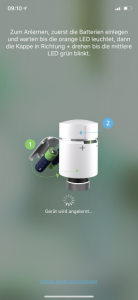

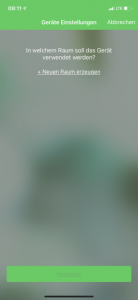
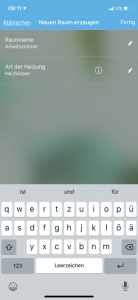
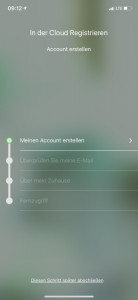
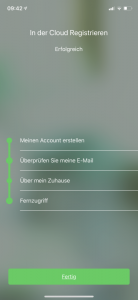

Wir haben nun den Hub sowie die Thermostate installiert und das System konfiguriert. Im nächsten Artikel zeige ich Dir den Funktionsumfang der App.
Funktionen der App
In der Wiser App sehen wir nach dem Start zunächst die Raum-Übersicht mit den einzelnen Thermostaten. Bei jedem Thermostat wird links die Soll- und rechts die Ist-Temperatur angezeigt. Die Flamme im jeweiligen Thermostat sowie die rote Hintergrundfarbe der Temperatur-Anzeige stellt hier den aktuellen Heizbetrieb dar, das Ventil am Heizungskörper wird also geöffnet um die Raumtemperatur anzuheben. Zudem kann für jedes Thermostat ein Zeitplan nach Tag und Stunde erstellt werden. Ein weiteres cooles Feature ist der „Heat Report“. Im „Heat Report“ kannst Du die Raumtemperaturen, Sollwerte und Außentemperaturen verfolgen. Die Ansicht kann nach Tag, Woche und Monat eingestellt werden. Die App verfügt zudem über einen „Eco Mode“, mit dem die Energieeffizienz der Heizungssteuerung maximiert wird. Hierbei wird über einen Lern-Modus die thermische Charakteristik der Räme mit der Wettervorhersage verknüpft. Somit können Schaltzeiten automatisch angepasst und gesteuert werden. Über die „Comfort Mode“ Eigenschaft kann die Steuerung so reguliert werden, dass die eingestellte Soll-Temperatur zum gewünschten Zeitpunkt bereits erreicht wird. Die Steuerung wird somit früher aktiviert um so die Soll-Temperatur zu erreichen.
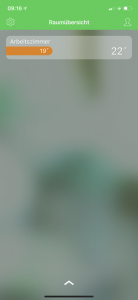
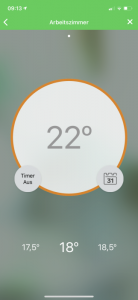
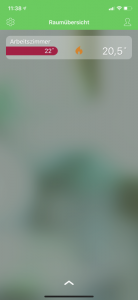
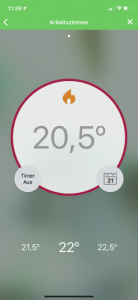
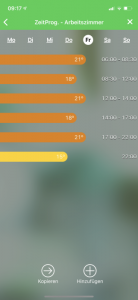
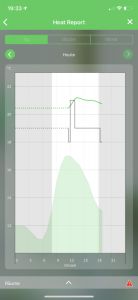
Funktionsliste:
- Raumanzeige
- Anzeige von Soll- und Ist-Temperaturen sowie aktueller Status (Flamme für Heizbetrieb)
- Timer-Funktion für 30 Minuten, 1-3 Stunden
- Zeit-Programme/Zeitplan nach Tag
- Cloud-Zugriff
- Heat-Report
- Eco Mode
- Comfort Mode
- Abwesend-Betrieb
Übersicht Vorteile und Nachteile
Vorteile
- Geniale App für die einfache Konfiguration des Systems (einfach aufgebaut, modernes Design, sehr intuitive Bedienung)
- Schlichtes und modernes Design der gesamte Hardware (Hub sowie Thermostate)
- Integration in Amazon Alexa und Google Home für einfache Sprachsteuerung
Nachteile
- Fehlende lokale Schnittstellen zu anderen Middleware-Lösungen wie z.B. ioBroker / fehlende Apple HomeKit Unterstützung
- Keine Anzeige der Temperatur direkt am Thermostat
Preise und Bestellung
Das Wiser Starter-Kit mit Hub sowie 2 Heizungskörper-Thermostaten kostet ca. 220 Euro. Jedes weitere Thermostat kostet ca. 60 Euro.
Ein optionales Wandthermostat mit Anzeige kostet ca. 100 Euro. Zudem wurde das System mittlerweile um eine schaltbaren Zwischenstecker (Smart Plug) für die Steckdose erweitert. Der Zwischenstecker kostet ca. 40 Euro. Die Produkte sind z.B. bei Amazon erhältlich:
Mein Fazit
Die gesamte Installation und Konfiguration des Smart-Heat Systems ging schnell und einfach. Mittels der vom Hersteller zur Verfügung gestellten App für Apple iOS oder Google Android ist die Installation wirklich ein Kinderspiel, und auch ohne handwerkliche Kenntnisse machbar. Das gesamte System wird mittels der App gesteuert und konfiguriert. Hier hat mich die klare Menüführung sowie das schlichte aber schicke Design absolut überzeugt. In der App sind alle Funktionen zur Konfiguration und Steuerung sinnvoll und klar voneinander getrennt aufgebaut. Der für mich einzige Nachteil sind die fehlenden, lokalen Schnittstellen zu Smart-Home Systemen wie z.B. ioBroker. Zudem fehlt mir die direkte Anzeige der Soll- und Isttemperatur am Thermostat, hier kann aber ein optional erhältliches Wand-Thermostat eingesetzt werden.
Ich habe das System mit einem Heizungskörper-Thermostat freundlicherweise vom Hersteller zu Testzwecken zur Verfügung gestellt bekommen. An dieser Stelle nochmals vielen Dank für die Test-Möglichkeit 🙂